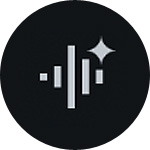
音声消しゴムマジックは Pixel8、Pixel8 Pro のみ使用できる機能です。
Pixel8 シリーズで動画の風の音やノイズを除去できる「音声消しゴムマジック」の使い方を解説します。
音声消しゴムマジック は Google AI による新機能で Pixel8 シリーズから使えるようになりました。
動画で見る
音声消しゴムマジックとは
動画の音声から動画の風の音やノイズを除去する事ができる機能です。
外で動画を撮影すると、どうしても風の音や車の音などノイズが入り込んでしまいがちです。そのような場合、有料の動画編集ソフトやプラグインを使用して、ノイズを除去する必要がありました。
しかし Pixel8 シリーズなら、スマートフォン上でノイズ除去の作業が完了できてしまいます。しかも無料です。
Google AI が人の声、風の音、ノイズ、音楽を切り分けます。風の音だけを除去したり、人の声だけを除去するような事が可能です。
常日頃動画を撮影する人であれば、神機能といえるものでしょう。
音声消しゴムマジックの実力を試してみた
元動画と音声消しゴムマジックを適用した動画を15秒ずつ繋げました。
音声消しゴムマジックを適用すると、最初から風の音とノイズが大きく低減できているのがわかります。
声については一部の周波数が削られてしまっている気がしますが、破綻することなく声だけがはっきりと聞き取れる状態になりました。
音声消しゴムマジックで1回に処理できるのは2分以内の動画です。長い動画の場合は分割して処理する事になります。
音声消しゴムマジックの使い方

アプリ一覧から Google フォトアプリを開きます。
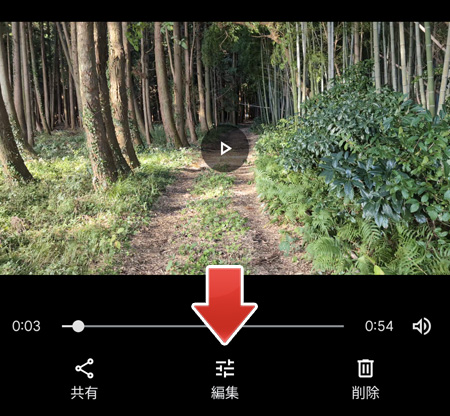
音声消しゴムマジックを使用したい動画をタップして、画面下部の編集ボタンをタップします。
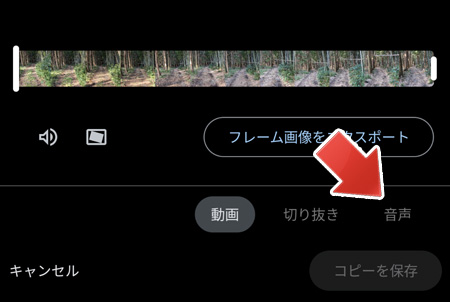
音声タブをタップします。
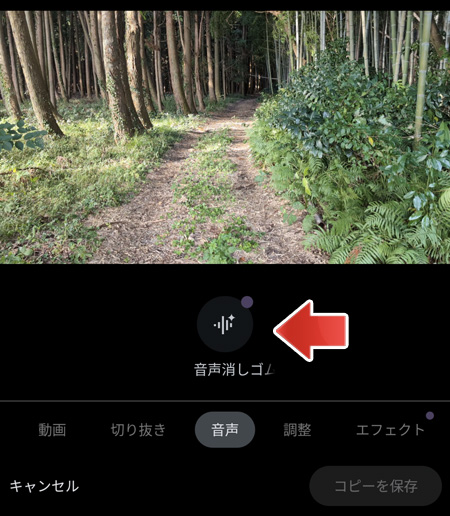
音声消しゴムマジックボタンをタップします。

初回は音声消しゴムマジックの説明が出ます。OK ボタンをタップして次へ進みます。
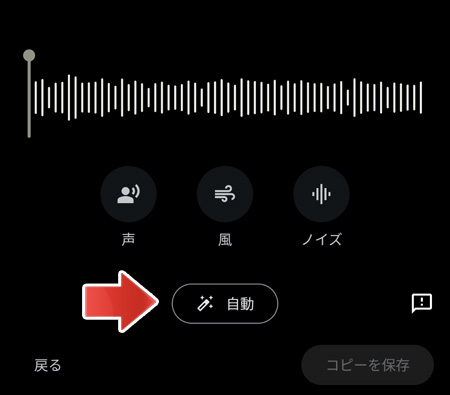
自動ボタンをタップすると、手動で調整する事なくノイズを低減してくれます。
風の音を消す
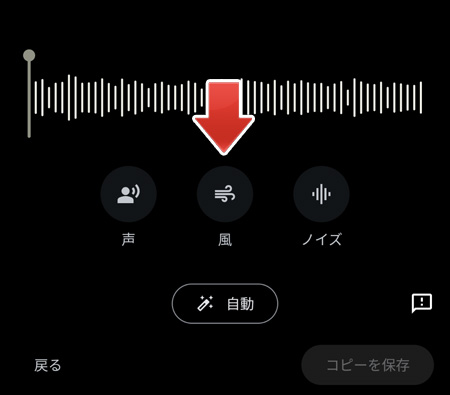
風の音を消したい場合は、風ボタンをタップします。
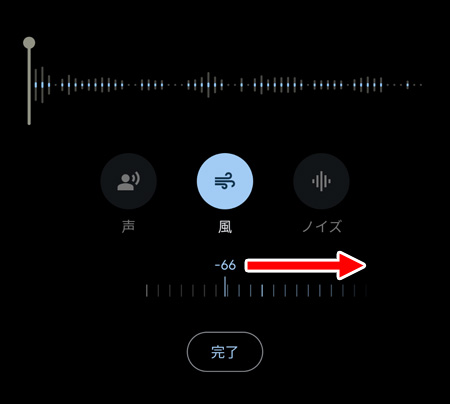
目盛りを右にスワイプすることで、除去具合を調整します。
調整後、完了ボタンをタップします。
ノイズを除去する
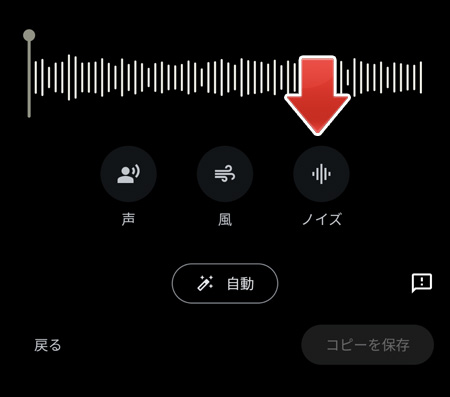
ノイズを除去したい場合、ノイズボタンをタップします。
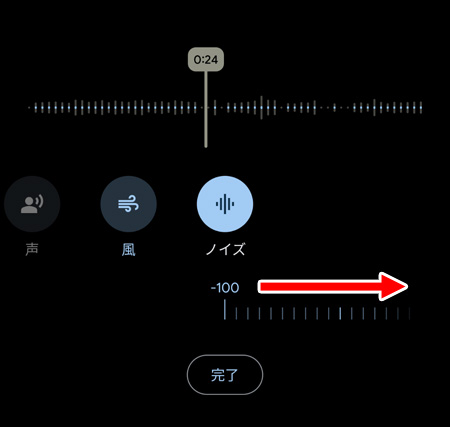
目盛りを右にスワイプして、除去具合を調整します。
調整後、完了ボタンをタップします。
ノイズも100%カットしてしまうと、後からアテレコしているのと変わらなくなってかえって不自然になってしまいます。
確認する
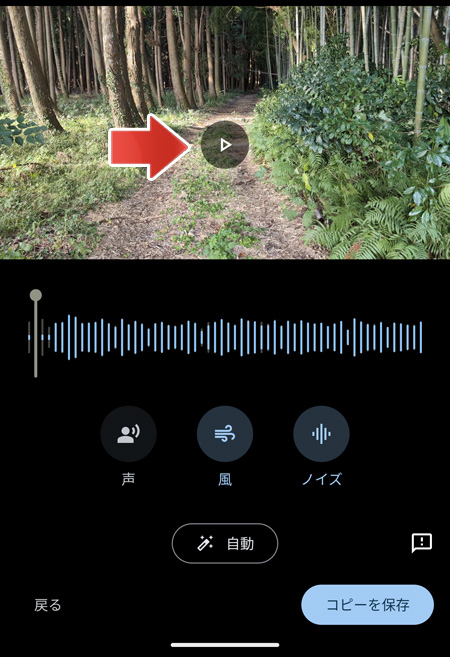
音声消しゴムマジックの効果を確認するには、動画を再生します。
動画を再生しながら音声消しゴムマジックの調整を行う事もできます。
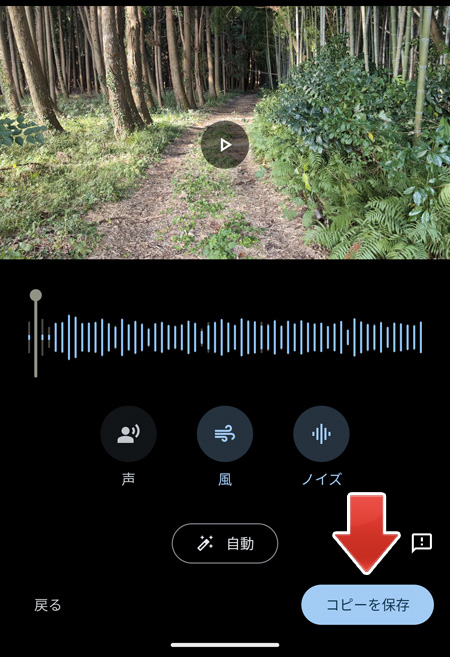
最後に「コピーを保存」ボタンをタップします。
動画を処理するので10秒~数十秒時間がかかります。
元動画を残して、音声消しゴムマジックを適用した動画が保存されます。
関連記事
Pixel8 Pro のみの機能「温度計」について。